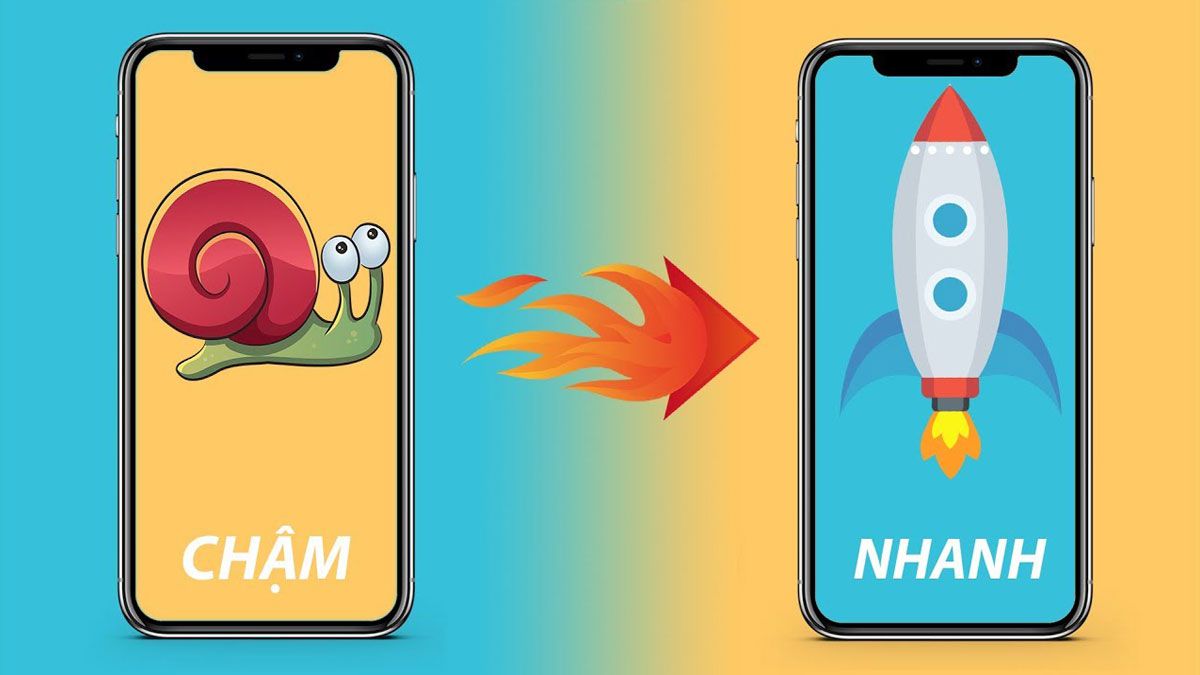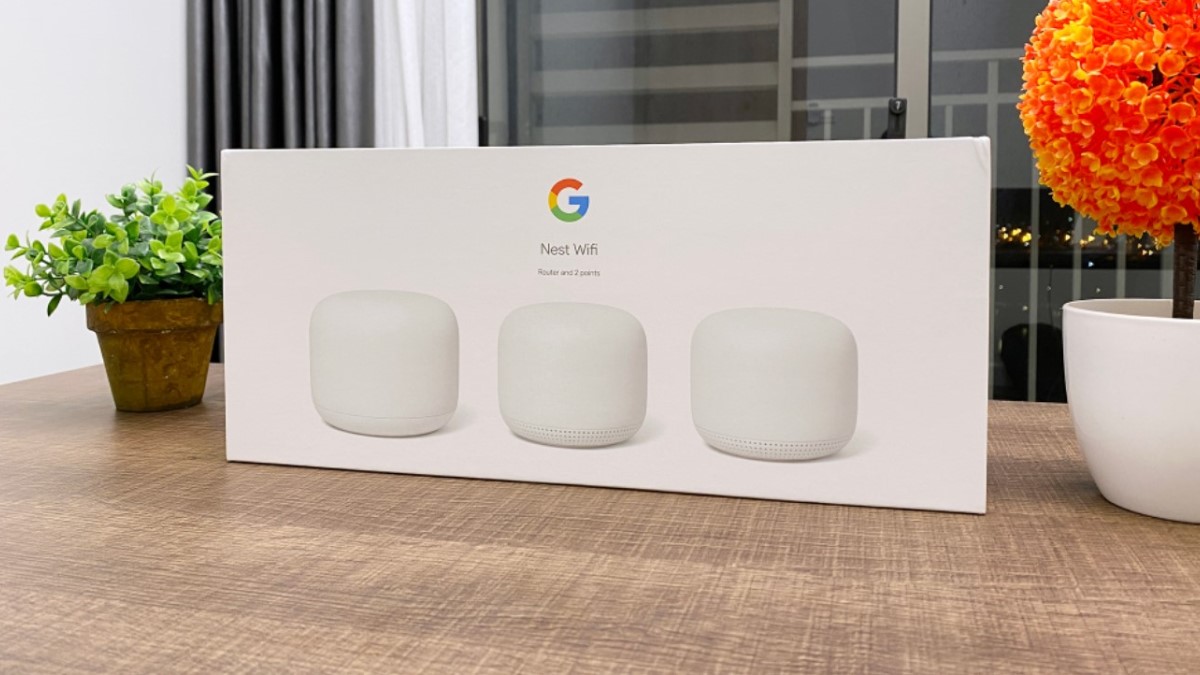Xem nhanh nội dung
ToggleTrong trường hợp không có mạng wifi thì Dữ liệu di động là một giải pháp cứu cánh. Tuy nhiên, chúng ta vẫn có thể sử dụng wifi mà không cần mất phí thông qua một vài cách vào wifi không cần mật khẩu dưới đây.
![]() Tham khảo ngay: Cách Lấy Mật Khẩu Wifi Nhà Hàng Xóm Bên Cạnh Trên Điện Thoại & Laptop
Tham khảo ngay: Cách Lấy Mật Khẩu Wifi Nhà Hàng Xóm Bên Cạnh Trên Điện Thoại & Laptop
1. Cách vào wifi không cần mật khẩu cho điện thoại iPhone
Nếu bạn muốn chia sẻ mật khẩu wifi cho thiết bị khác nhưng không nhớ mật khẩu hoặc không muốn tiết lộ mật khẩu thì hãy áp dụng cách dưới đây.
1.1. Cách chia sẻ WiFi giữa 2 iPhone
Những thiết bị phiên bản iOS 11 trở lên được trang bị thêm tính năng chia sẻ mật khẩu wifi theo cách này hoat động thông qua Bluetooth và nhận diện tài khoản ID Apple giữa 2 thiết bị iPhone khi được đặt gần nhau.
Yêu cầu
- Cả 2 iPhone đều mở khóa và để ở khoảng cách gần nhau
- Cả 2 iPhone đều bật Bluetooth và wifi.
- iPhone chia sẻ mạng phải kết nối với mạng wifi
- Cả 2 iPhone đều đăng nhập vào iCloud và đều sử dụng iOS mới nhất (iOS 11 trở lên)
- Kiểm tra xem các địa chỉ email sử dụng cho ID Apple tương ứng có lưu trong danh bạ không.
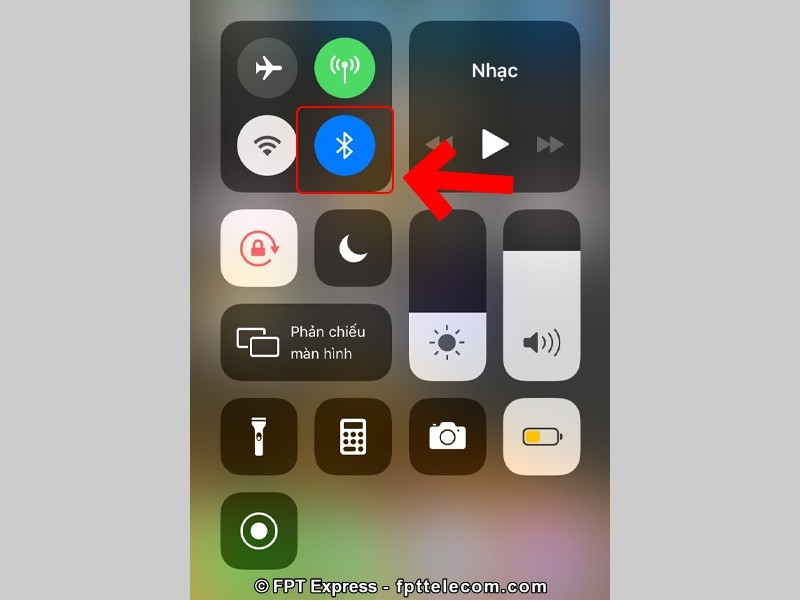
Các bước thực hiện như sau:
Bước 1: Vào Cài đặt > Chọn Cài đặt chung
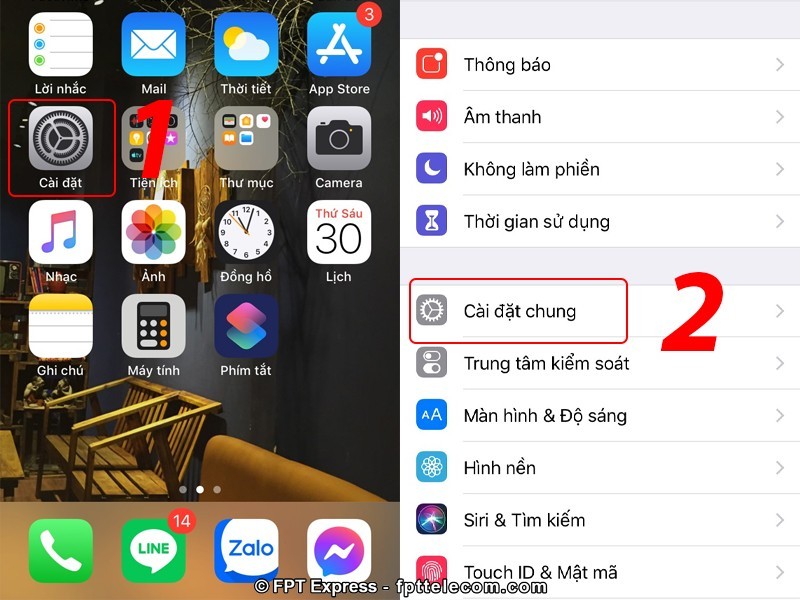
Bước 2: Chọn Handoff > Gạt nút bật Handoff lên.
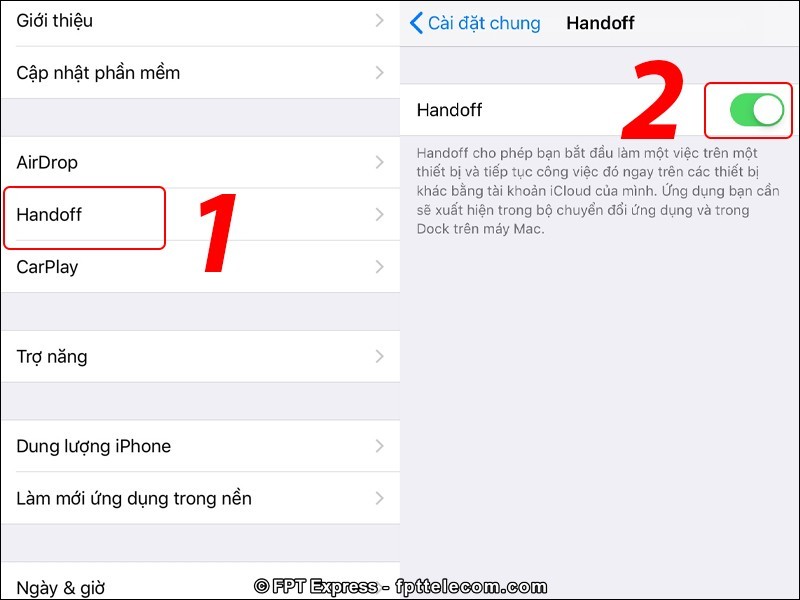
Bước 3: Bật Bluetooth để 2 iPhone gần nhau
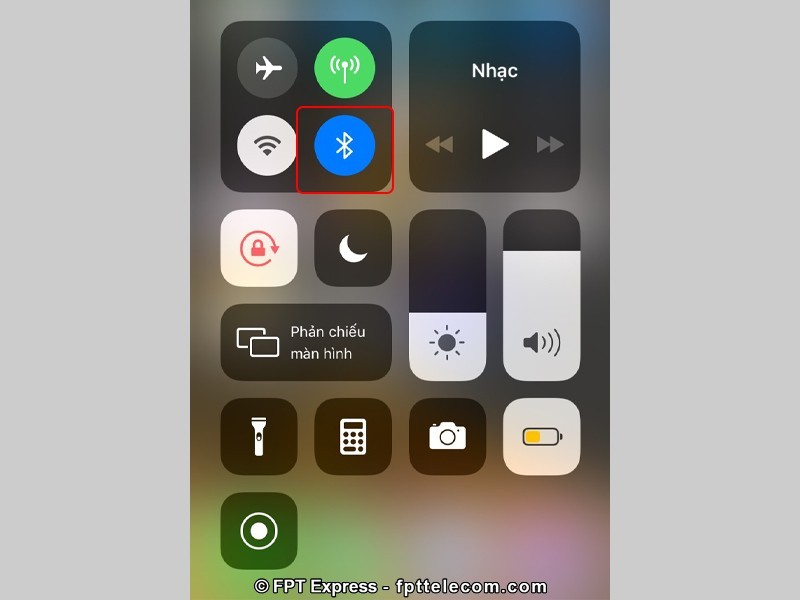
Bước 4: Vào điện thoại đã truy cập wifi, bấm vào wifi
Khi bạn bấm vào wifi, thiết bị sẽ hiển thị thông báo “Bạn có muốn chia sẻ mật khẩu wifi cho thiết bị đó không” > Chọn Chia sẻ mật khẩu để chia sẻ mật khẩu cho thiết bị còn lại
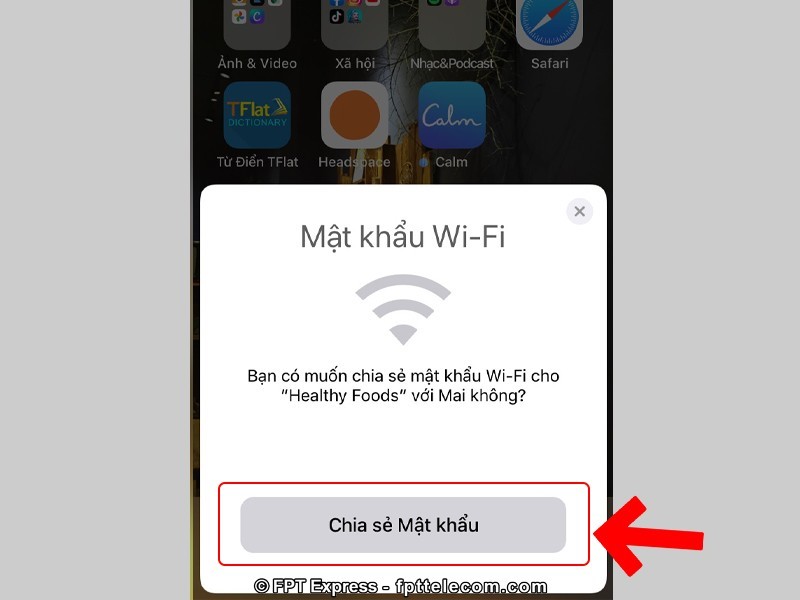
Bước 5: Nếu thấy thông báo Đã chia sẻ thành công mật khẩu WiFi của bạn > Chọn Xong > Máy được chia sẻ wifi đã được kết nối wifi để sử dụng.
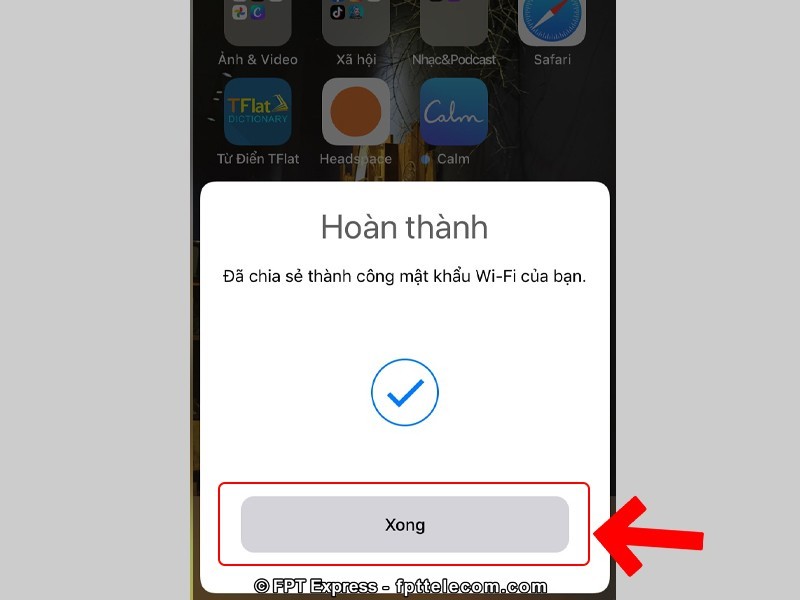
Trong trường hợp đã thực hiện tất cả các bước hướng dẫn trên mà iPhone của bạn vẫn không vào được wifi, các bạn chú ý một vài đặc điểm dưới đây:
- Khởi động lại cả 2 iPhone
- Phải đảm bảo 2 iPhone được đặt gần nhau, đều nằm trong phạm vi wifi hoạt động
- Kiểm tra lại xem phiên bản iOS của 1 trong 2 có phải là phiên bản cũ hay không (tối thiểu là IOS 11)
1.2. Kết nối Wifi không cần pass bằng app WiFi Master
WiFi Master – by WiFi.com được xem là “anh em” với ứng dụng Wifi chìa khóa vạn năng. Dưới đây là một vài thông tin cơ bản về ứng dụng này:
- Dung lượng: 45.6 MB
- Nền tảng: iOS 9.0 trở lên, iPhone và iPad
- Đánh giá: 4.2/5 trên App Store
- Nhà phát triển: LinkSure Network Holding PTE. Limited.
Chú ý: Đây là ứng dụng chia sẻ mật khẩu wifi, thường những wifi của nhà hàng, khách sạn, quán cafe… sẽ được chia sẻ. Nếu nhà bạn cho nhiều người mật khẩu, cũng có thể bị chia sẻ miễn phí tại đây. Hãy đổi mật khẩu wifi ngay nhé, click để xem hướng dẫn đổi mật khẩu wifi.
Cách vào wifi không cần mật khẩu cho iPhone bằng ứng dụng WiFi Master như sau:
Bước 1: Vào Appstore tải ứng dụng WiFi Master về máy
Bước 2: Mở ứng dụng lên > Kết nối ngay > Tôi biết
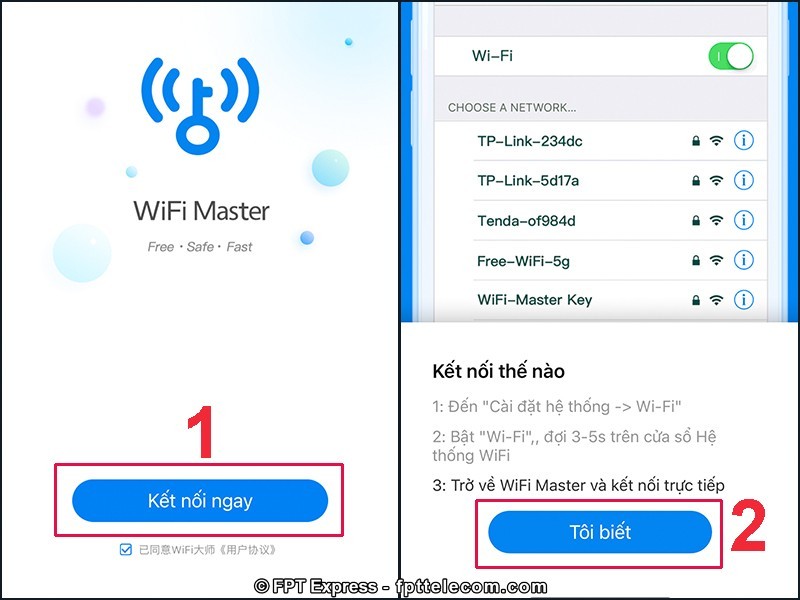
Bước 2: Để bật dữ liệu di động, bạn chọn Bật lưu lượng. Ứng dụng sẽ tự tìm các nguồn wifi xung quanh để kết nối. Chọn Biểu tượng chìa khóa nếu bạn muốn kết nối vào wifi đó.
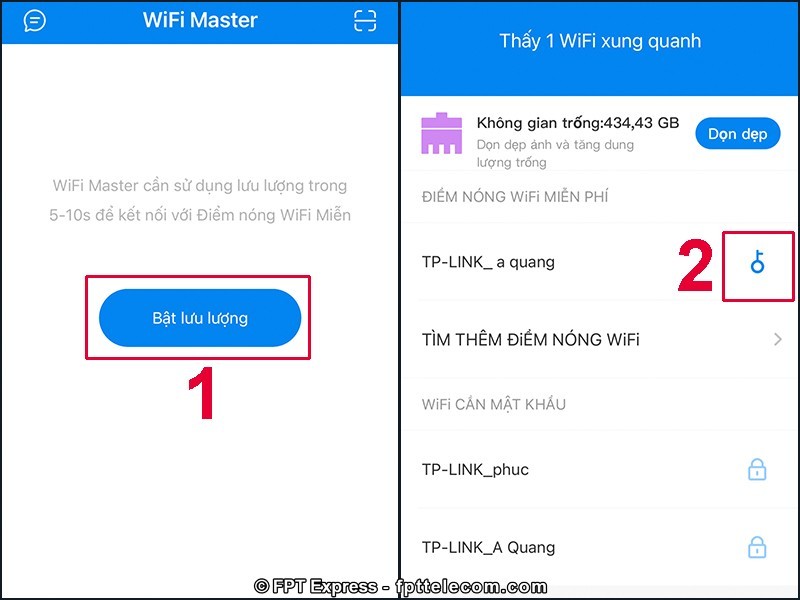
Bước 3: Chọn Kết nối > Đợi vài giây để thiết bị kết nối vào mạng wifi
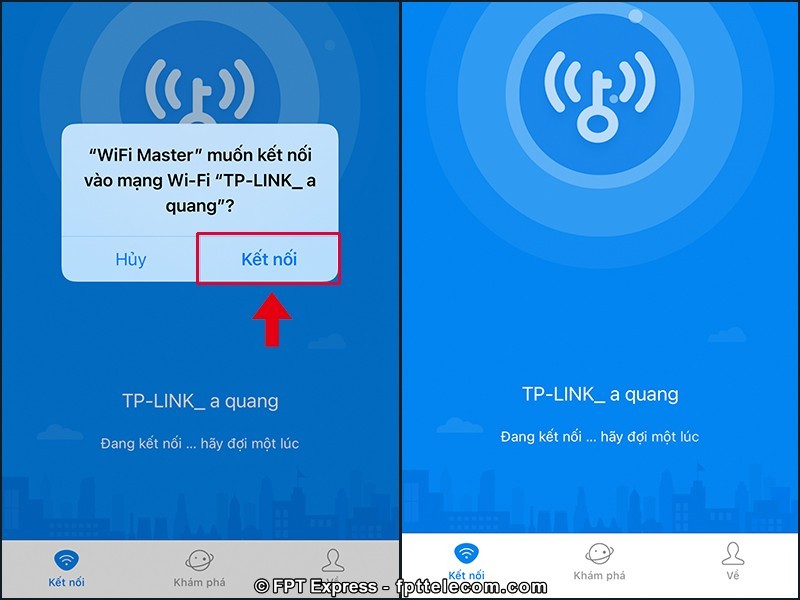
2. Cách bắt wifi không cần mật khẩu cho điện thoại Android
Với điện thoại Android, việc truy cập vào mạng mà không cần mật khẩu cũng không phải vấn đề quá khó khăn nếu chúng ta áp dụng 1 trong 3 cách bắt wifi không cần mật khẩu cho Android dưới đây.
1.1. Cách kết nối wifi không cần mật khẩu bằng WPS
Nếu bạn đang tìm kiếm một cách vào wifi không cần mật khẩu an toàn hơn việc sử dụng các ứng dụng thì hãy thử kết nối bằng WPS. Cách bắt wifi không cần mật khẩu này rất đơn giản, dễ thao tác, tỷ lệ thành công cao.
Yêu cầu
- Bạn phải được quyền điều chỉnh, cài dặt modem wifi
- Điện thoại chạy hệ điều hành Android 4.0 trở lên
- Modem WiFi phải có nút WPS, hãy bật nút này lên.
Cách thực hiện
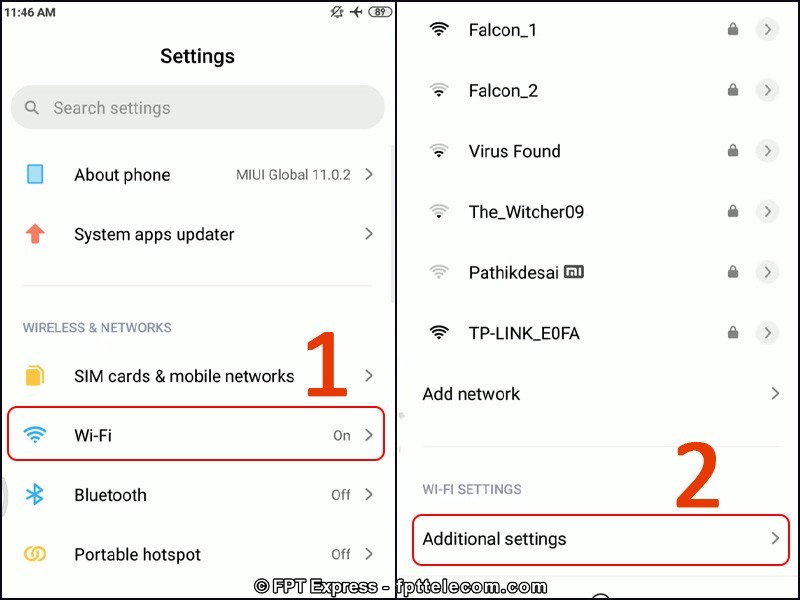
Bước 2: Chọn Connect WPS > Màn hình điện thoại bạn sẽ hiển thị yêu cầu như bên dưới
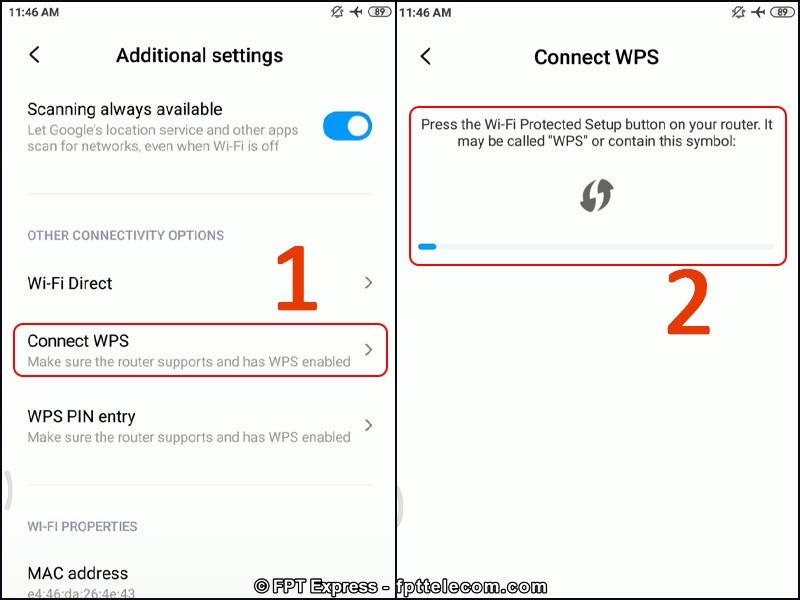
Trên modem wifi, các bạn tìm nút WPS, nhấn giữ 2 – 5s rồi nhả ra.
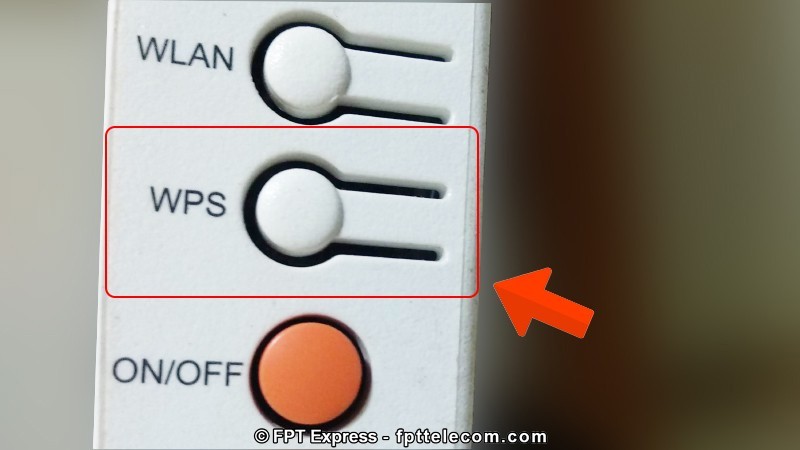
Bước 3: Kết nối hoàn tất, bạn chọn OK là thành công.
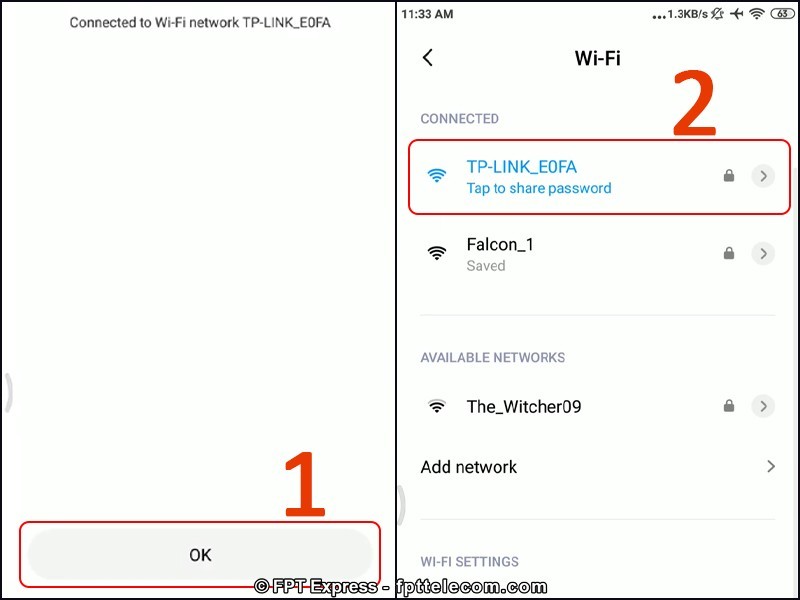
1.2. Kết nối Wifi không cần mật khẩu bằng mã QR
QR Code đang dần lên ngôi nhờ tính năng ưu việt là thao tác đơn giản, nhanh chóng, chỉ cần quét nhẹ là xong. Cách kết nối wifi không cần mật khẩu với mã QR như thế nào? Các bạn làm theo hướng dẫn bên dưới nhé.
Yêu cầu
- Chủ sở hữu wifi đồng ý chia sẻ mã QR
- Mã QR có thể ở dạng giấy
- Mã QR có thể được chia sẻ trên điện thoại (Trong các dòng điện thoại Andoird hiện nay chỉ có điện thoại sử dụng HĐH Android 10 trở lên, thuộc dòng điện thoại Xiaomi mới có tính năng này).
Cách thực hiện
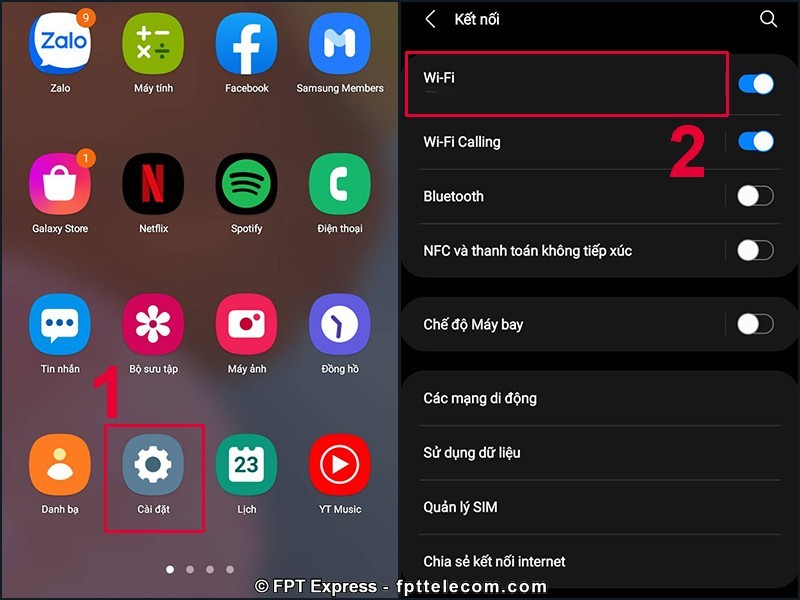
Bước 2: Chọn biểu tượng Mã QR (góc trên bên phải màn hình) > Đặt camera vào mã của wifi bạn muốn kết nối để quét mã.
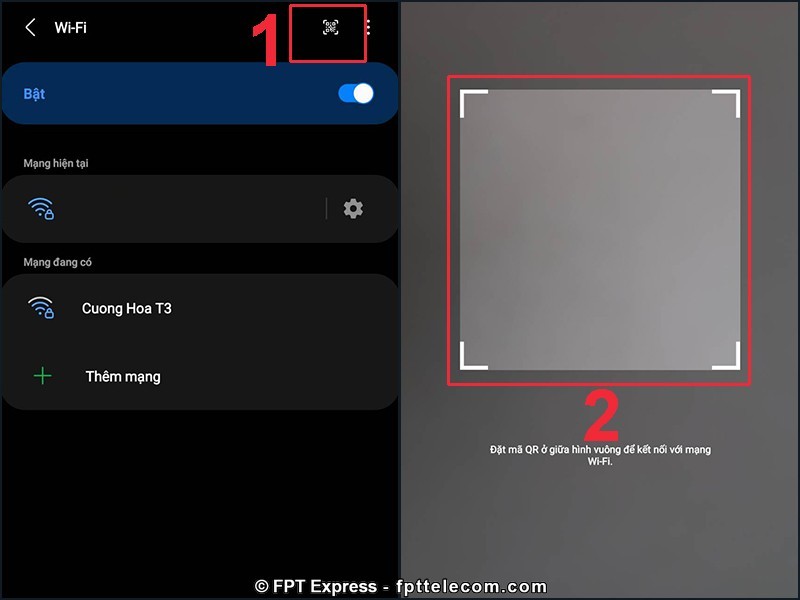
Hoặc các bạn có thể làm theo 1 trong 2 cách sau:
Cách 1: Vào Cài đặt > Chọn Wifi > Click vào biểu tượng mã QR (như hình dưới) > Đặt QR vào khung ngắm và kết nối WiFi.
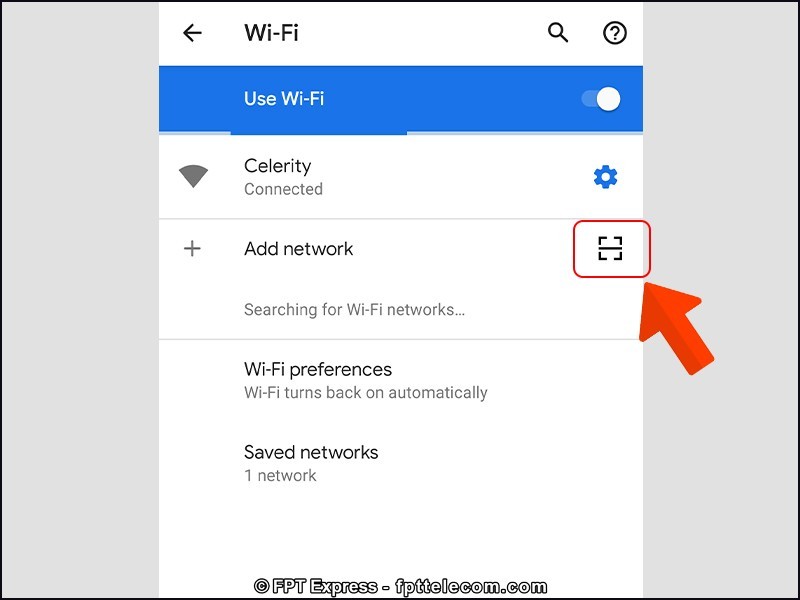
Cách 2: Vào Máy ảnh điện thoại > Đưa camera vào vị trí có chứa mã QR để quét > Chọn Xem chi tiết mã QR > Chọn Kết nối tới mạng này.
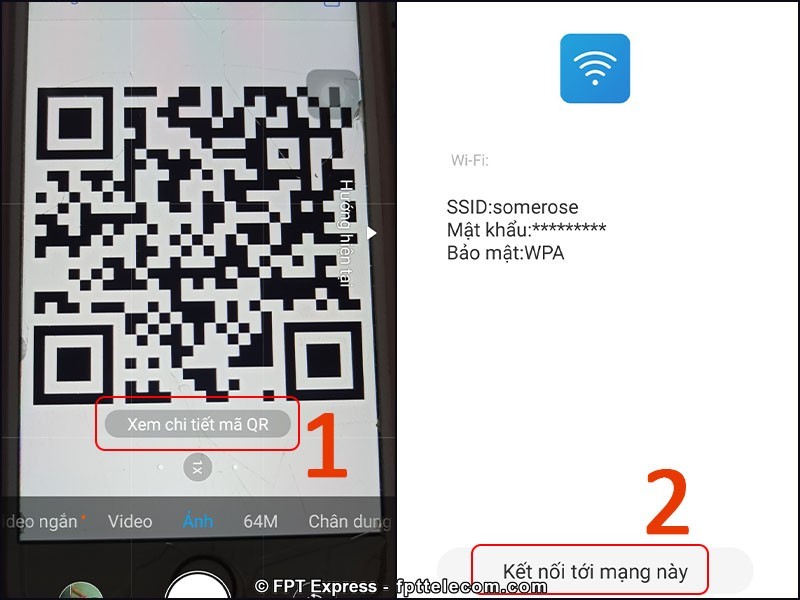
1.3. Kết nối Wifi bằng các ứng dụng truy cập Wifi
Trong vô vàn các ứng dụng thì WiFi Chìa khóa vạn năng được đánh giá tích cực nhất. Đây là ứng dụng cho phép người dùng kết nối wifi công cộng miễn phí, an toàn dựa trên nền tảng chia sẻ WiFi của LinkSure Network – nền tảng chia sẻ wifi lớn nhất thế giới.
Với ứng dụng này, bạn có thể chia sẻ, kết nối, tìm kiếm wifi xung quanh, thậm chí là phân tích wifi để người dùng có thể hiểu và tận dụng tốt hơn.
Với Wifi Master bạn không cần lo lắng về vấn đề bảo mật kết nối, các quyền riêng tư, miễn trừ trách nhiệm. Ứng dụng được sử dụng trên hơn 200 quốc gia với 19 ngôn ngữ. Dưới đây là một vài thông tin về ứng dụng này tại Việt Nam:
- Nền tảng: Android
- Dung lượng: 19 MB
- Lượt tải: trên 100.000.000 lượt
- Đánh giá: 4.4/5 trên CH Play
- Nhà phát triển: LinkSure Network Holding PTE. Limited
Để sử dụng Wifi Master, các bạn làm theo hướng dẫn sau:
Bước 1: Vào CH Play, tải Wifi Master về máy
Bước 2: Bật Dữ liệu di động trên điện thoại lên (Vuốt bảng điều khiển trên màn hình bật cho nhanh)
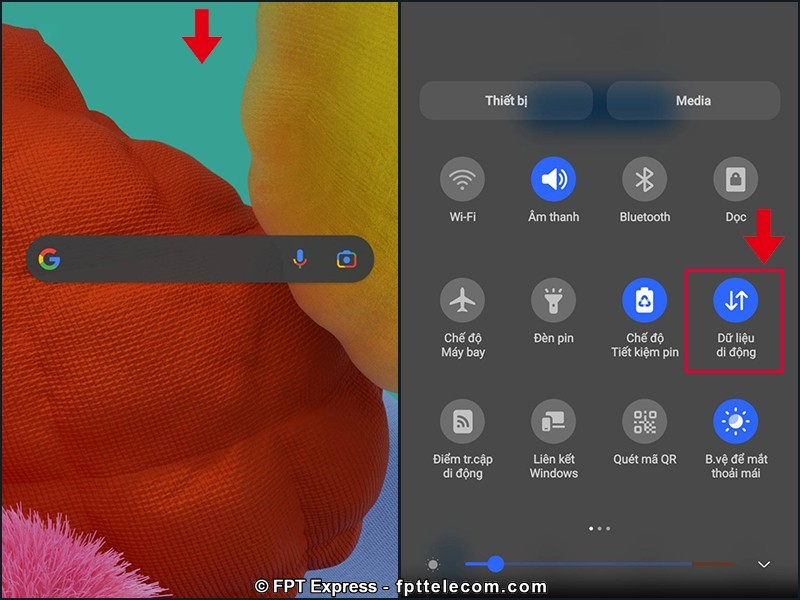
Bước 3: Mở ứng dụng Wifi Master lên > Chọn Nhận thêm wifi miễn phí nếu bạn muốn có nhiều mạng wifi hơn nữa > Chọn Kết nối với nguồn wifi khả dụng nhất.
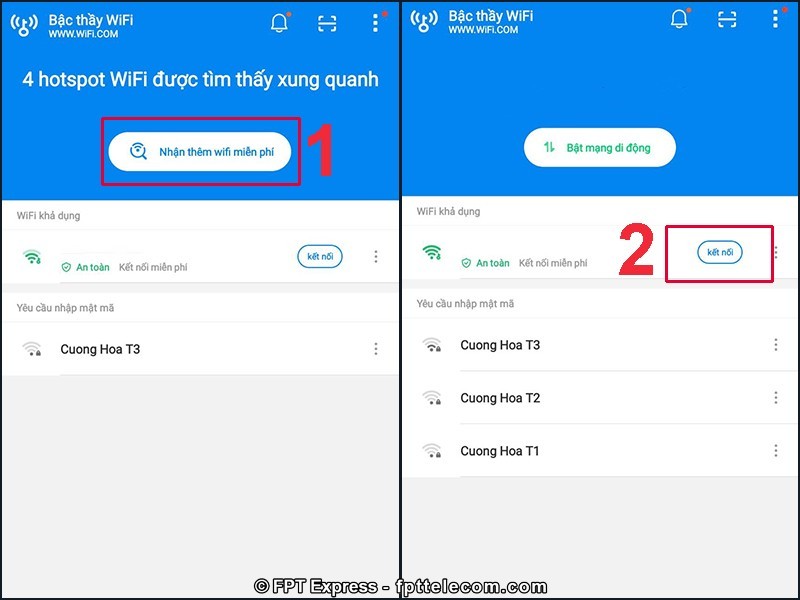
3. Những lưu ý khi kết nối WiFi không cần mật khẩu
- Trước khi thực hiện các bạn phải kiểm tra xem điện thoại của mình có đáp ứng đủ các yêu cầu đã nêu hay không.
- Nhiều dòng điện thoại Android không có chức năng quét mã QR trong Cài đặt, nhưng chúng ta vẫn có thể quét bằng máy ảnh điện thoại để nhận dạng mã.
- Khi quét mã QR, cần thực hiện ở nơi có đủ ánh sáng để nhận diện mã chính xác
- Trong thực hiện các thao tác, hãy kiên nhẫn đợi điện thoại thao tác xong rồi chuyển sang bước tiếp theo.
- Nếu bấm vào nút WPS mà không thấy sáng đèn, khả năng nút WPS của bạn đã bị vô hiệu hóa do bảo mật. Bạn có thể tự kích hoạt lại nếu am hiểu công nghệ, còn không hãy nhờ nhân viên kỹ thuật của nhà mạng hỗ trợ kích hoạt.
Trên đây là những hướng dẫn cách vào wifi không cần mật khẩu trên điện thoại iPhone và Android, có thể lúc thực hiện sẽ khác đôi chút so với hướng dẫn. Nếu có bất kỳ câu hỏi hay góp ý nào cho chúng tôi, vui lòng để lại comment bên dưới nhé!